“状态集”对话框包含 3 个主要菜单:“状态”、“合成器”和“序列器”,每个菜单都有对应的面板。每个面板还包含大量快捷菜单,其内容取决于上下文。
“状态集”对话框中具有一个分层列表,其中包含所有定义的状态,以树视图显示。要高亮显示某个状态,请在列表中单击其名称。要高亮显示多个状态,请在列表上拖动鼠标,或在按住 Ctrl 或 Shift 键的同时单击。
除了状态名称,每个项目还包含用于切换各个状态属性的按钮。此外,如果某个状态包含子状态或录制了属性,其列表条目将以 + 或 - 图标开头,分别表示该条目可以展开或折叠。
界面
本部分介绍了“状态集”对话框分层列表中的控件。
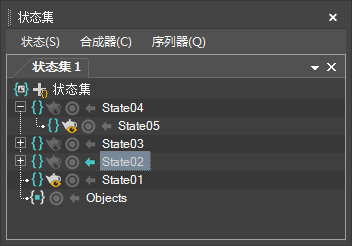
- “状态”菜单
- 打开“状态”菜单,从中可以执行常规操作,如添加状态、应用模板以及渲染特定状态。
- “合成器”菜单
- 打开“合成器”菜单,从中可以为合成操作准备场景。
- 序列器菜单
- 打开“序列器”菜单,从中可以设置动画以使用多个摄影机视图。
 添加状态
添加状态- 将新状态添加到列表中。若要删除状态,请单击其名称,然后按 Delete 键,或从“状态”菜单中选择“删除”。或者,右键单击该名称,然后从上下文菜单中选择“删除”。
- 状态名称
- 状态的名称。添加状态时,该状态使用默认名称“State##”,其中 ## 是一个两位数,使用最低的可用值。例如,如果列表包含 State01、State02 和 State04,此时添加一个状态,则新状态的名称将为 State03。
若要重命名某个状态或其他任何条目,如属性更改,请高亮显示名称,暂停片刻,然后再次单击该名称并通过键盘输入新名称。不能通过标准双击进行重命名。
 “启用状态”切换
“启用状态”切换- 切换状态定义;即为该状态和所有嵌套其中的状态的录制的所有属性更改。打开(默认设置)并使用“状态”菜单
 渲染所有状态时,该状态会使用这些属性更改进行渲染。关闭时 (
渲染所有状态时,该状态会使用这些属性更改进行渲染。关闭时 ( ),激活或渲染状态不起作用。
),激活或渲染状态不起作用。 -
 “渲染输出”切换
“渲染输出”切换 - 切换状态的渲染输出。打开(默认设置)时,状态将在使用“状态”菜单
 渲染所有状态时渲染;关闭时 (
渲染所有状态时渲染;关闭时 ( ),状态不会渲染,但仍可在“状态集”中激活。
),状态不会渲染,但仍可在“状态集”中激活。  记录
记录- 如果启用,则会记录所有受支持的操作。单击
 禁用录制。
禁用录制。  “激活状态”切换
“激活状态”切换- 打开时 (
 ),状态的所有录制的属性都会生效。打开时,还可以更改录制的现有属性(直接在列表条目中更改或使用标准 3ds Max 控件进行更改,而无须录制更改)。
),状态的所有录制的属性都会生效。打开时,还可以更改录制的现有属性(直接在列表条目中更改或使用标准 3ds Max 控件进行更改,而无须录制更改)。
关闭时,场景仅使用全局属性,即应用的未在状态中录制的属性。
“激活状态”用作单选按钮控件和切换。一次只能激活一个状态;如果激活某个状态时另一个状态是活动的,则会取消激活后者。要取消激活所有状态并返回到全局场景设置,请单击活动切换。
注: 具有活动子状态(任意层级的深度)的状态的“激活状态”切换是一个实心灰色圆: 。
。
默认情况下,当某个状态激活后,其会始终处于录制状态。。
通常,状态集录制的属性包括渲染设置、对象属性、照明更改、视口和摄影机设置以及材质设置。
提示: 可以通过展开状态的列表条目来查看录制的属性的完整列表。若要删除录制的属性,请在列表中将其高亮显示,然后按 Delete 键。注: 如果要使用 Autodesk 3ds Max 2022 之前版本中的 记录控件,可以通过在“状态集配置”对话框中将“始终录制状态集”更改为“假”来启用此控件(“状态”
记录控件,可以通过在“状态集配置”对话框中将“始终录制状态集”更改为“假”来启用此控件(“状态” “选项”
“选项” “配置”
“配置” “状态集配置”对话框
“状态集配置”对话框  “常规”面板)。
“常规”面板)。
- 子状态
- 将新的子状态添加为高亮显示的状态的子状态。子状态在对不同的渲染阶段或对象设置进行分层时很有用。可以将状态嵌套到任意层级的深度。
除了其自身的条件之外,子状态还反映由父状态设置的条件。例如,如果父状态中只有灯光 A 是打开的,子状态中只有灯光 B 是打开的,则父状态的渲染输出将仅显示灯光 A 的照明,而子状态的渲染输出将显示两个灯光的照明。
注: 如果录制对某个状态及其子状态的相同属性的不同更改,则如果子状态是活动的,子状态的属性将覆盖其父状态的属性。注: 还可以将现有的状态嵌套在另一个状态中,方法是将要嵌套的状态拖动到其预期的父状态之上。 - 录制的属性更改
- 状态中录制的所有属性的可展开分层列表。激活状态后,可以更改这些属性,而无须使用“录制”功能。
- 对象
- 这是一个用于暂存将传输到合成应用程序的对象(与渲染的输出相对)的特殊状态。可以传输的对象类型包括灯光、摄影机和几何体。要指定要传输的场景对象,请首先选择要传输的对象,然后单击对象状态的“录制”按钮。选定的对象将添加到该状态并可以进行传输。
另一种指定要传输的对象的方法是,确保未选择任何对象,然后单击对象状态的“录制”按钮。这将隐藏所有场景对象。然后使用任何一种用于取消隐藏要传输的对象的标准方法。例如,在视口中右键单击,选择“按名称取消隐藏”,使用“取消隐藏对象”对话框取消隐藏要传输的对象,然后关闭对象状态的“录制”。执行此操作后,激活对象状态将仅显示要传输的对象。
当使用 Adobe After Effects 时,将按原样传输灯光和摄影机对象。几何对象作为 Null 对象传输,但有一个例外:平面几何基本体作为 After Effects 实体进行传输。
如果要从 3ds Max 传输文本对象,可以在 After Effects 中调整字体和字号。
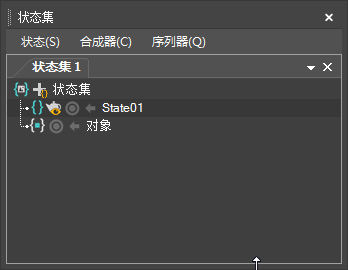
层次
状态集是分层次的,包含根状态、子状态和嵌套状态。
根状态
根状态项“状态集”是根节点,其中包含所有状态集。可以使用它来执行全局操作,例如同时渲染所有状态(右键单击“状态集” “渲染所有状态”)或添加新状态。
“渲染所有状态”)或添加新状态。
子状态
根状态下第一层级的每一项称为子状态,或直接称为状态。这些都是单个对象,将在场景中跟踪更改时使用。对象状态是一种特殊情况(如下所述),您可以使用该状态将对象(如灯光)传输到合成应用程序。
使用状态名称旁边的  记录按钮切换录制。您可以通过单击某状态的
记录按钮切换录制。您可以通过单击某状态的  箭头按钮来切换该状态,从而可以激活任何录制更改。
箭头按钮来切换该状态,从而可以激活任何录制更改。
录制更改后,对话框列表中该状态的条目将包含展示了录制属性的嵌套子项。若要查看这些更改,请展开子状态项并进行调整以修改状态。
嵌套的状态
您可以嵌套状态,使子状态应用于父状态设置。例如,假设一个场景,您已隐藏一个状态中的对象,并已更改另一个状态中的渲染分辨率。如果将第一个状态嵌套到第二个状态中,则第一个状态将应用两者,从而隐藏对象和更改渲染分辨率。
若要将状态嵌套到另一个状态中,请执行以下操作:
- 高亮显示要嵌套的一个或多个状态。
注: 在高亮显示要嵌套的状态时,请确保单击并释放。在列表中的状态名称上进行拖动,将仅高亮显示相应的名称。
- 将高亮显示的状态拖放到另一个状态上,以将其嵌套在该状态中。
若要移动状态,请执行以下操作:
- 首先高亮显示要移动的状态,暂停片刻,然后将高亮显示的状态拖动到另一个状态之上以进行嵌套,或将其拖动到另外两个状态之间以进行重新排序。
在拖动时,光标位置处的绿色高光用于显示所移动的状态的目标位置。